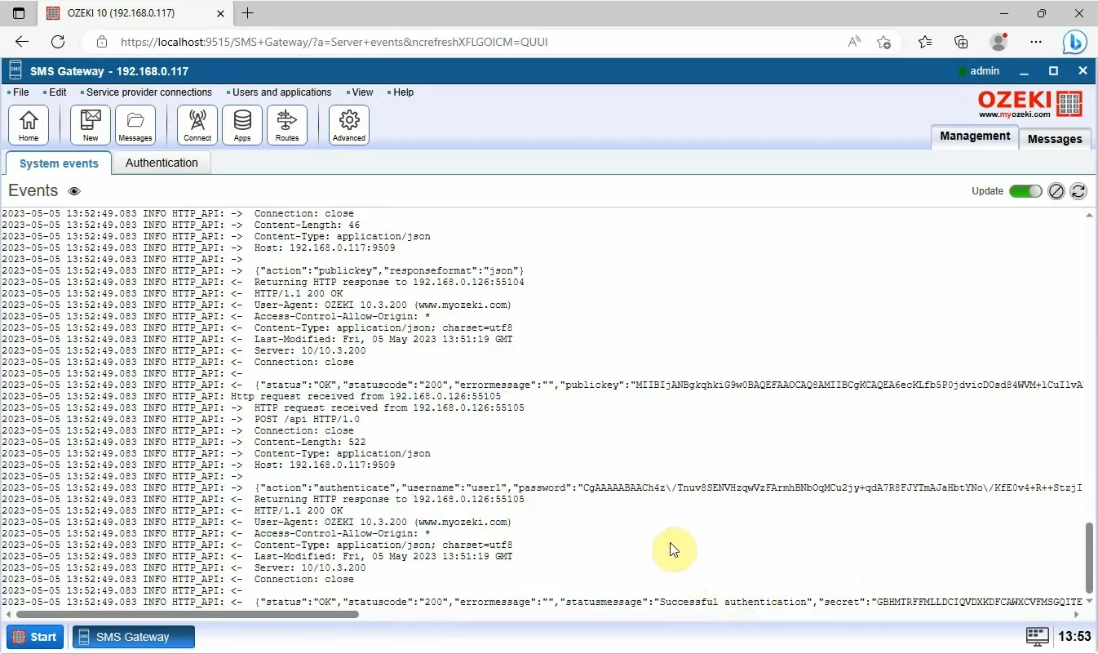Cómo autenticar usuarios en el portal del cliente usando Ozeki 10
Esta página te proporciona las instrucciones sobre cómo autenticar a los usuarios en el Portal del Cliente de Ozeki utilizando los proveedores de autenticación disponibles en Ozeki 10. Puedes usar la autenticación integrada ("Usuarios del sistema local") o Microsoft Active Directory, LDAP, Radius o MS SQL como servidor para identificar cuentas de usuario.
Paso 1 - Cambiar la autenticación
Cambia a la autenticación de Ozeki 10 añadiendo las siguientes líneas a tu archivo config.php en el directorio www del portal del cliente. En instalaciones predeterminadas, la ruta del archivo es:
C:\wamp64\www\ozekiconfig\config.php
Añade estas líneas al archivo config.php
//************************************************************** // Autenticación //************************************************************** $auth_allowregistration = false; $auth_provider = "ozeki10"; //default | ozeki10 $auth_url = "http://127.0.0.1:9509/api"; //solo se usa si es ozeki10 $auth_providername = "Usuarios del sistema local"; //solo se usa si es ozeki10
En el siguiente video verás cómo añadir la URL de autenticación al Portal del Cliente de Ozeki. Sigue los pasos y será fácil realizar estas configuraciones.
Abre el archivo config.php, accediendo a él a través del administrador de archivos de tu PC. Debes seleccionar la carpeta "ozekiconfig" en el disco, luego seleccionar la carpeta "www" dentro de la carpeta "wamp64". Haz doble clic en "config.php" para verlo. (C:\wamp64\www\ozekiconfig\config.php)
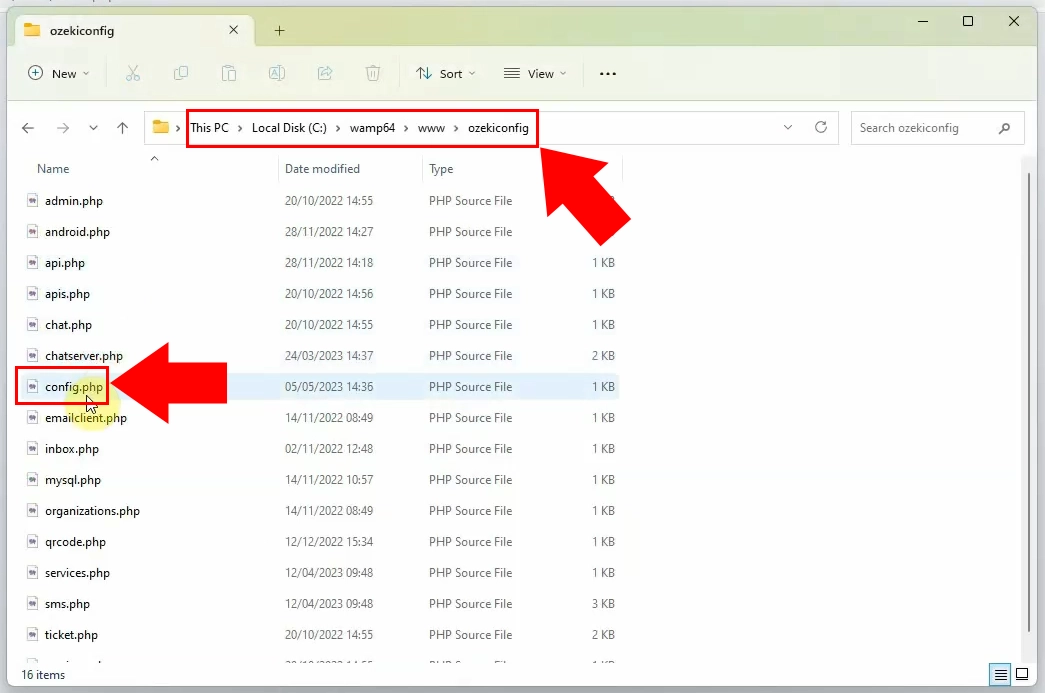
Después de abrir el archivo llamado "config.php", debes añadir los códigos de autenticación
al archivo .php. Copia las líneas necesarias que hemos escrito arriba y pégalas en
su lugar correspondiente.
Copia estas líneas debajo de las ya existentes:
//************************************************************** // Autenticación //************************************************************** $auth_allowregistration = false; $auth_provider = "ozeki10"; //default | ozeki10 $auth_url = "http://127.0.0.1:9509/api"; //solo se usa si es ozeki10 $auth_providername = "Usuarios del sistema local"; //solo se usa si es ozeki10
Si ya lo has hecho, escribe el código de la URL de autenticación en la línea "auth_url". Cuando esté listo, guarda el archivo .php.
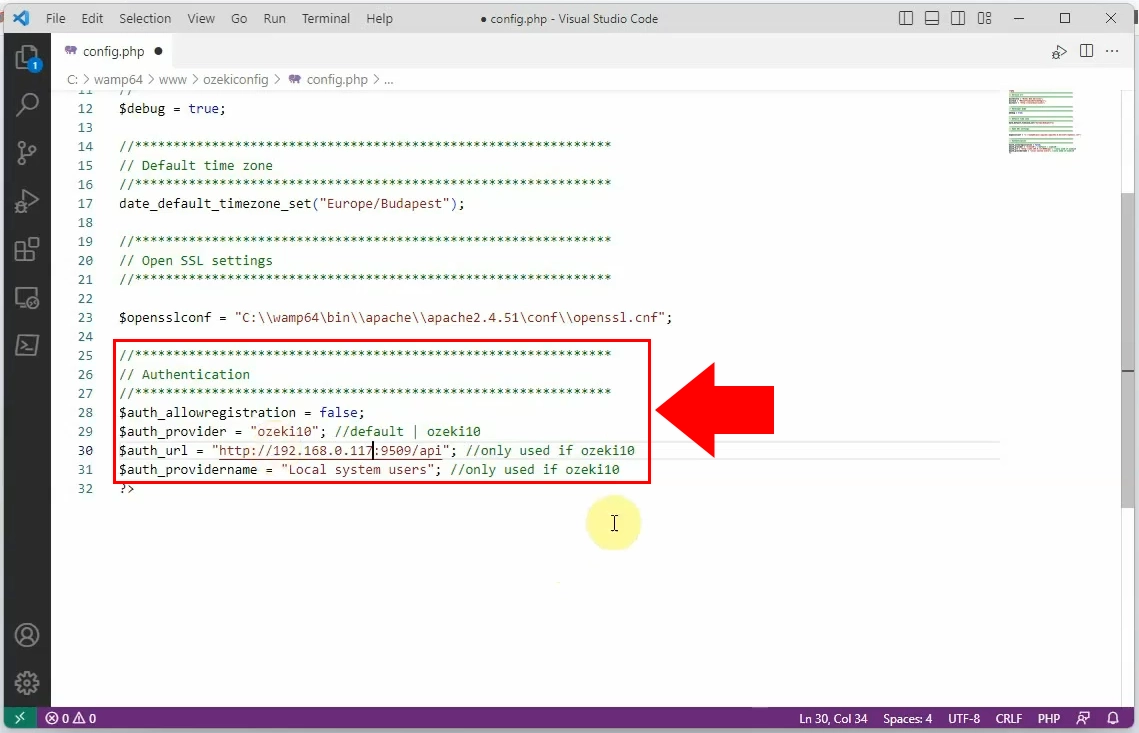
Paso 2 - Crear usuarios HTTP API en Ozeki 10
En este breve video, te mostraremos cómo crear fácilmente un usuario http api en Ozeki 10.
Primero, debes iniciar sesión en tu Ozeki SMS Gateway. En el lado derecho del escritorio de Ozeki, debes elegir el enlace "Añadir nuevo usuario/aplicación...", resaltado en azul.
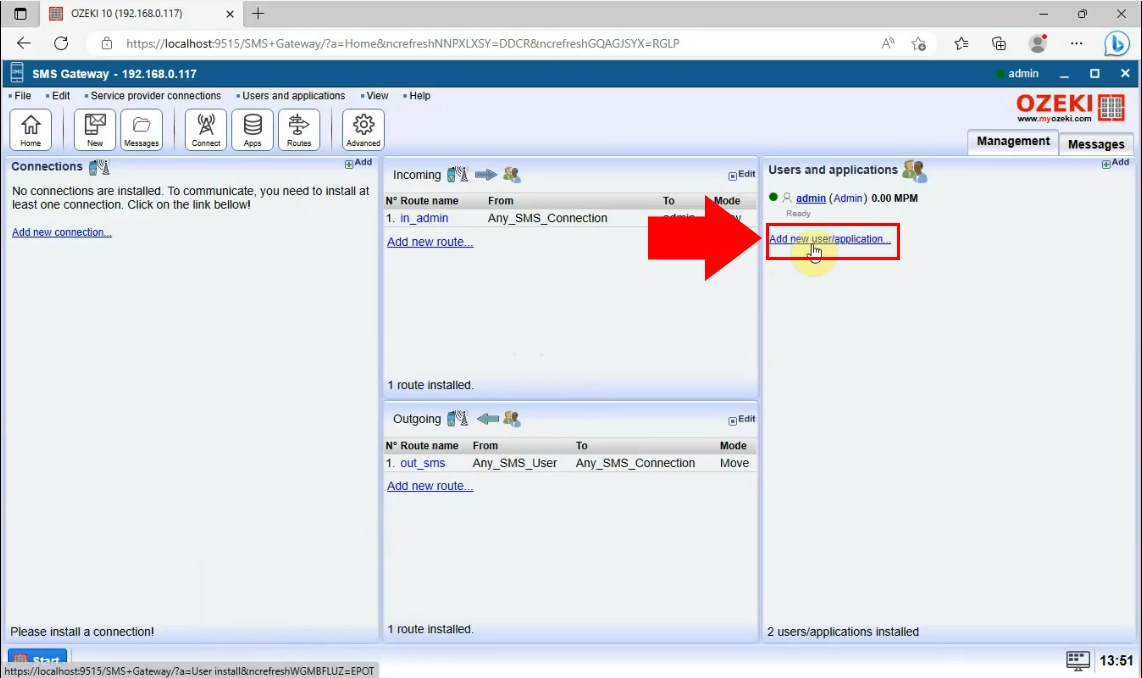
Ahora, elige la opción "Usuario HTTP" de la lista de instalación y haz clic en el enlace "Instalar". Esto te permitirá enviar mensajes a tu sistema.
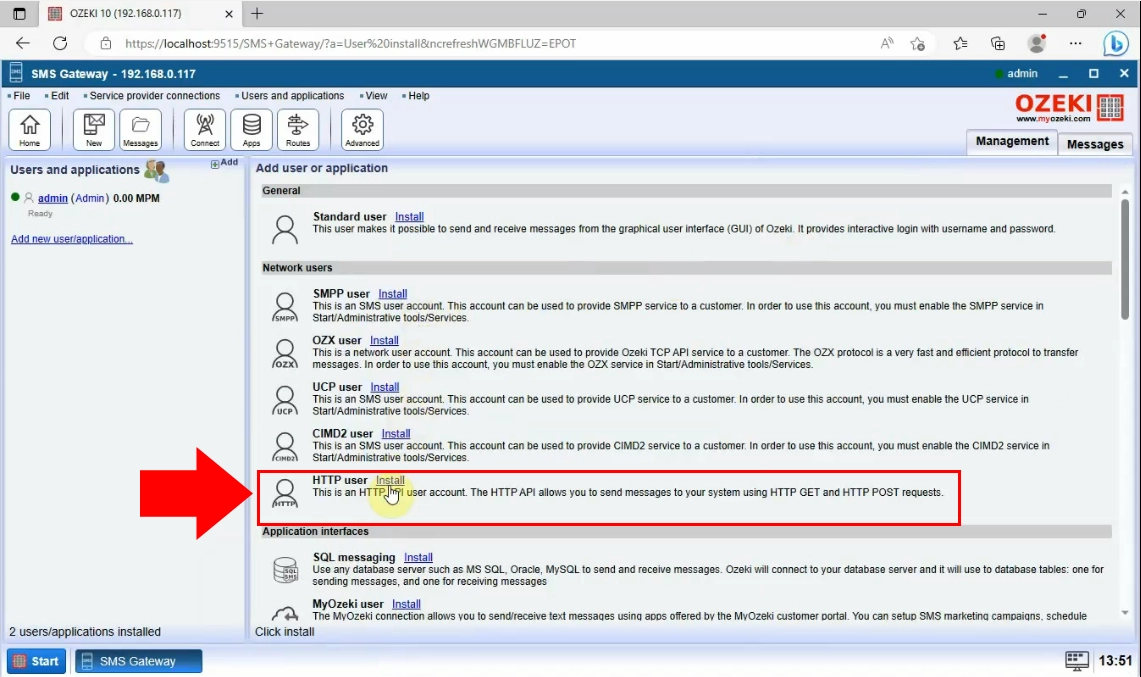
Al hacer clic en el enlace "Usuario HTTP", aparecerá una nueva página. Allí debes escribir un nombre de usuario y contraseña únicos para el usuario HTTP API. Esto te ayudará a acceder al sistema a través de la API HTTP. Cuando hayas terminado, haz clic en el botón "Aceptar" abajo.
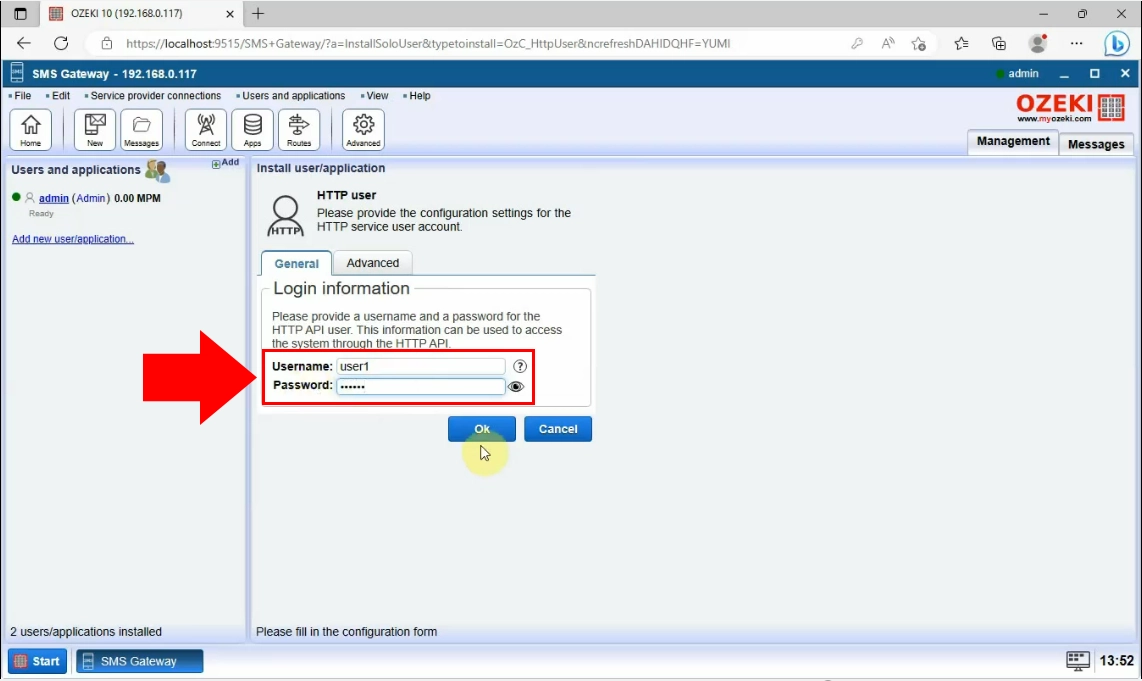
Aparecerá la página de usuarios HTTP, donde podrás ver toda la información al respecto.
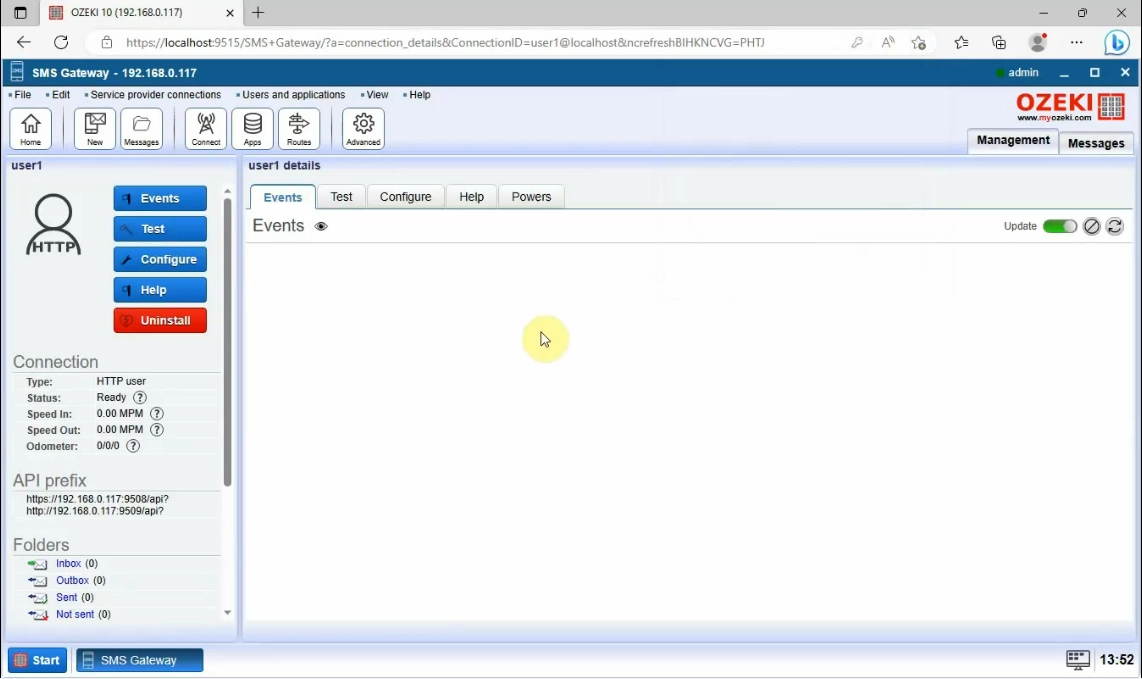
Paso 3 - Iniciar sesión con la cuenta de usuario http api en el portal del cliente
Este video te explica cómo iniciar sesión en el portal del cliente con tu cuenta de usuario HTTP API.
Carga Myozeki.com en tu navegador e inicia sesión con tu cuenta de usuario HTTP API.
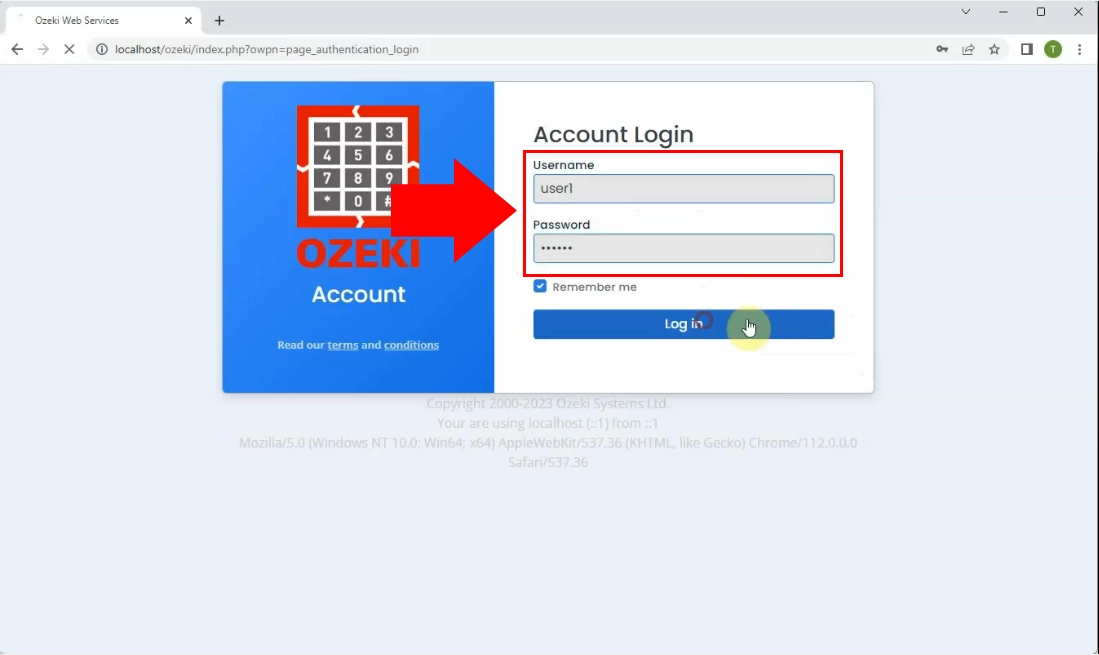
Si el inicio de sesión fue exitoso, podrás ver tu perfil de MyOzeki.
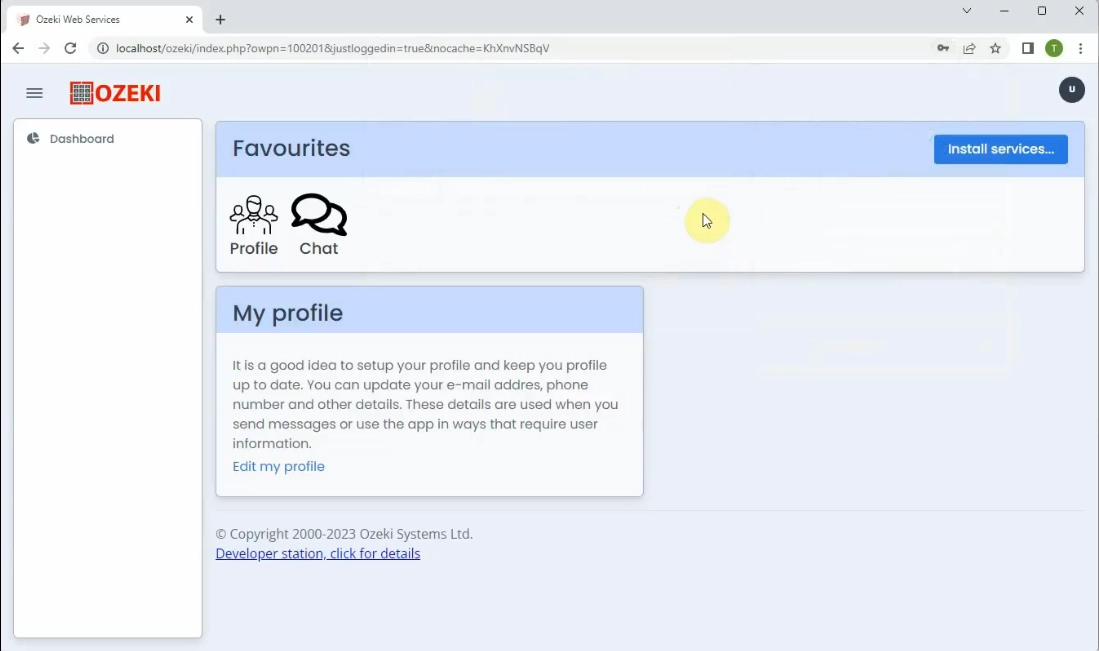
En el siguiente paso, debes abrir los eventos del servidor Ozeki 10 en tu Ozeki SMS Gateway. Elige la opción "Ver" en la barra de herramientas en la parte superior de la página. Al hacer clic en la opción "Ver", se desplegará una lista, de la cual debes elegir la opción "Eventos del servidor".
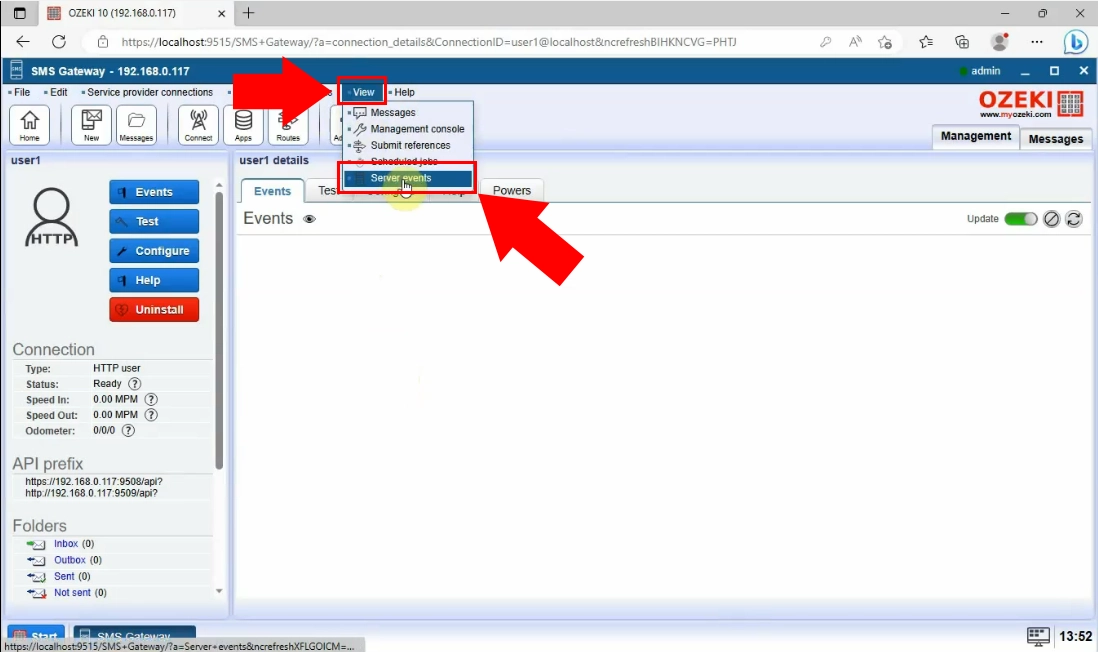
Al hacer clic en la opción "Eventos del servidor", aparecerán los eventos del sistema. Allí
podrás ver cada evento del usuario por fecha.
Para ver la información del registro de autenticación, desplázate hasta la sección "INFO HTTP_API"
de la página.